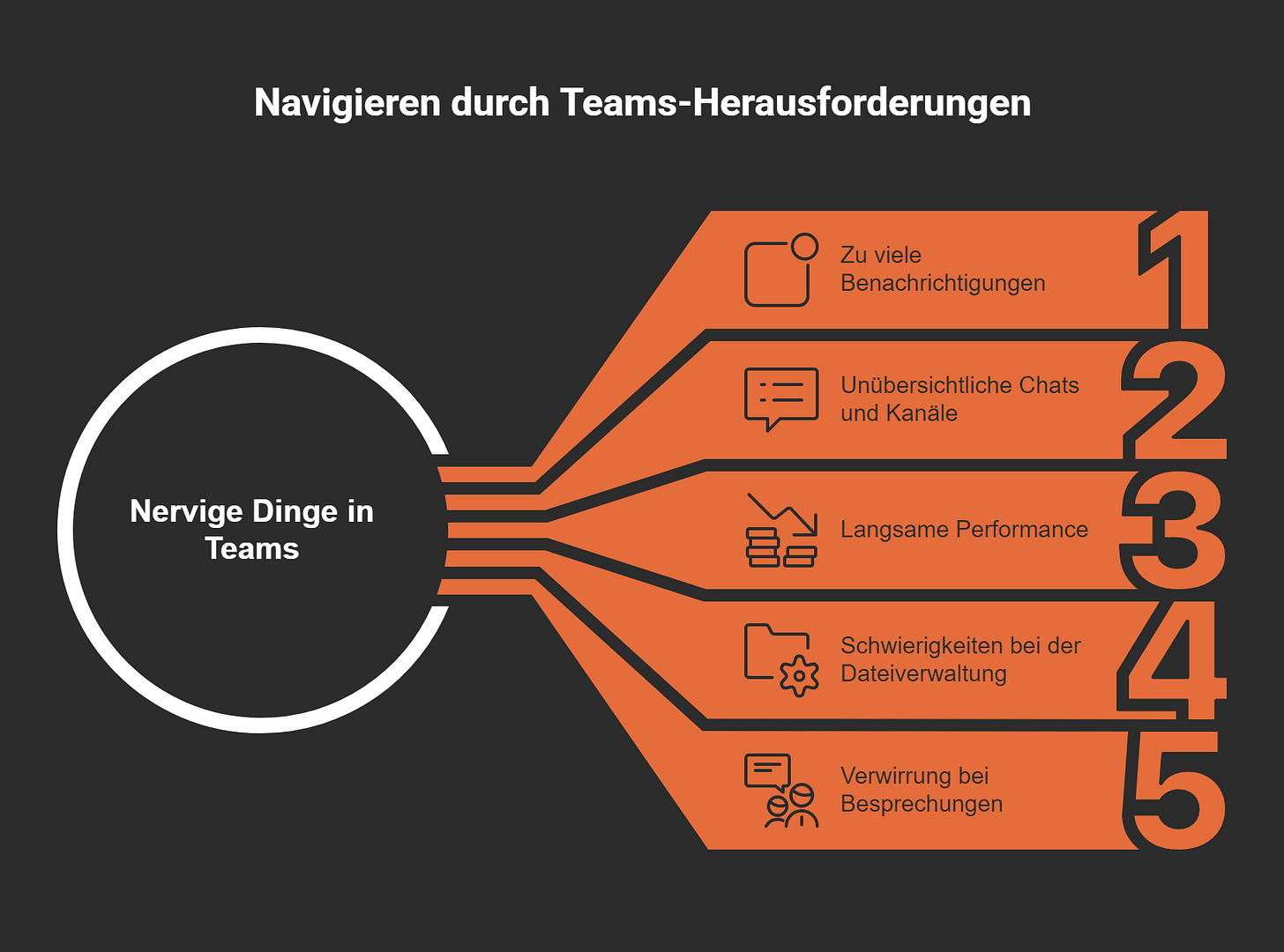Kennst du das? Du öffnest Microsoft Teams und wirst direkt von einer Flut an Benachrichtigungen überrollt. Oder du suchst verzweifelt nach einer Datei, die irgendwo in den unzähligen Chats versteckt ist. Solche nervigen Dinge kennt fast jeder! Studien zeigen, dass 75 % der Nutzer Schwierigkeiten haben, zwischen Chats und Kanälen zu unterscheiden, und nur 30 % bewerten die Performance als „gut“. Kein Wunder, dass Teams oft als eines der nervigen Dinge im Arbeitsalltag empfunden wird. Aber keine Sorge – es gibt einfache Lösungen für diese Probleme.
Wichtige Erkenntnisse
Stelle deine Benachrichtigungen so ein, dass nur wichtige Infos kommen. Das hilft dir, konzentriert zu bleiben.
Hefte wichtige Chats und Kanäle an. Das spart Zeit und macht alles übersichtlicher.
Lösche oft den Cache von Teams. So läuft Teams schneller und die Arbeit wird einfacher.
Nutze OneDrive für deine Dateien. Damit hast du Ordnung und vermeidest Durcheinander.
Plane klare Themen für Meetings. Das bringt Struktur und macht Besprechungen besser.
1. Zu viele Benachrichtigungen
Benachrichtigungen anpassen
Fühlst du dich manchmal von Benachrichtigungen überfordert? Keine Sorge, du bist nicht allein. Teams kann schnell zur Quelle von nervigen Dingen werden, wenn dein Bildschirm ständig aufleuchtet. Doch das lässt sich leicht ändern!
Passe deine Benachrichtigungseinstellungen an, um nur die wirklich wichtigen Updates zu erhalten. Gehe in die Einstellungen und wähle aus, welche Art von Benachrichtigungen du sehen möchtest. Du kannst z. B. Pop-ups für weniger wichtige Kanäle deaktivieren. So bleibt dein Fokus auf den Aufgaben, die wirklich zählen.
Ein weiterer Tipp: Nutze den „Nicht stören“-Modus. Damit kannst du in Ruhe arbeiten, ohne ständig abgelenkt zu werden. Teams bietet dir sogar die Möglichkeit, Ausnahmen für bestimmte Personen oder Gruppen festzulegen. So verpasst du keine kritischen Nachrichten, während du gleichzeitig den Rest ausblendest.
Priorisierung wichtiger Nachrichten
Nicht jede Nachricht ist gleich wichtig. Deshalb solltest du lernen, Nachrichten zu priorisieren. Teams bietet dir dafür praktische Funktionen. Markiere wichtige Chats oder Kanäle als Favoriten, damit sie immer oben in deiner Liste stehen. So sparst du dir das lästige Scrollen.
Eine weitere Möglichkeit ist die Nutzung von Tags. Mit Tags kannst du Nachrichten bestimmten Themen oder Projekten zuordnen. Das macht es einfacher, relevante Informationen schnell zu finden.
Ein gut strukturiertes System für Nachrichtenmanagement verbessert die Übersicht und ermöglicht schnelle Reaktionen. Tools wie Teams helfen dir, Nachrichten effizient zu sortieren und zu priorisieren.
Wenn du diese Tipps umsetzt, wird Teams weniger zu einer Quelle von nervigen Dingen und mehr zu einem hilfreichen Tool. Du wirst überrascht sein, wie viel produktiver du arbeiten kannst, wenn du die Kontrolle über deine Benachrichtigungen übernimmst.
2. Unübersichtliche Chats und Kanäle
Kennst du das Chaos in Teams, wenn du zwischen unzähligen Chats und Kanälen hin- und herspringst? Es fühlt sich an, als würdest du in einem digitalen Dschungel stecken. Aber keine Sorge, mit ein paar einfachen Tricks kannst du Ordnung schaffen und Teams effizienter nutzen.
Ordnung durch Anheften schaffen
Eine der einfachsten Möglichkeiten, den Überblick zu behalten, ist das Anheften von wichtigen Chats und Kanälen. Du kannst Chats, die du regelmäßig nutzt, oben in deiner Liste fixieren. So musst du nicht jedes Mal scrollen und suchen.
Tipp: Rechtsklicke auf einen Chat oder Kanal und wähle „Anheften“. Voilà – er bleibt immer griffbereit!
Das funktioniert besonders gut für Projekte, an denen du gerade arbeitest, oder für Gruppen, mit denen du häufig kommunizierst. Sobald ein Chat oder Kanal nicht mehr relevant ist, kannst du ihn einfach wieder lösen. So bleibt deine Liste immer übersichtlich.
Tags für bessere Organisation nutzen
Tags sind ein echter Gamechanger, wenn es um die Organisation in Teams geht. Mit Tags kannst du Personen oder Themen gruppieren und schneller auf relevante Inhalte zugreifen. Stell dir vor, du arbeitest an mehreren Projekten gleichzeitig. Mit Tags wie „Projekt A“ oder „Marketing-Team“ kannst du Nachrichten und Personen gezielt filtern.
Beispiel: Erstelle einen Tag für dein Team, z. B. „Entwicklung“. Wenn du dann eine Nachricht an alle Entwickler senden möchtest, reicht es, den Tag zu verwenden, anstatt jeden einzeln auszuwählen.
Das spart Zeit und reduziert die Verwirrung. Du wirst merken, wie viel einfacher es wird, den Überblick zu behalten. Teams wird so weniger zu einer Quelle von nervigen Dingen und mehr zu einem echten Helfer im Arbeitsalltag.
3. Langsame Performance
Langsame Ladezeiten oder verzögerte Reaktionen in Microsoft Teams können unglaublich frustrierend sein. Doch keine Sorge, du kannst einiges tun, um die Performance zu verbessern. Hier sind zwei einfache Schritte, die dir helfen, Teams wieder schneller zu machen.
Cache leeren
Wusstest du, dass Teams Daten im Cache speichert, um schneller zu arbeiten? Doch wenn dieser Cache zu groß wird, kann das Gegenteil passieren. Teams wird langsamer, und du fragst dich, warum alles so träge läuft. Die Lösung? Den Cache leeren!
So geht’s: Schließe Teams komplett und öffne den Datei-Explorer. Gib %appdata%\Microsoft\Teams in die Adressleiste ein. Lösche dann die Ordner „Cache“, „blob_storage“ und „databases“. Keine Sorge, wichtige Daten bleiben erhalten. Starte Teams neu, und du wirst den Unterschied spüren. Es ist wie ein Frühjahrsputz für dein System!
Tipp: Wiederhole diesen Schritt regelmäßig, besonders wenn du Teams intensiv nutzt.
Unbenutzte Apps schließen
Hast du oft viele Programme gleichzeitig geöffnet? Das kann Teams ausbremsen. Jede App, die im Hintergrund läuft, beansprucht Ressourcen wie Arbeitsspeicher und Prozessorleistung. Teams bekommt dann weniger Power und reagiert langsamer.
Schließe alle Apps, die du gerade nicht brauchst. Besonders Browser mit vielen offenen Tabs können echte Ressourcenfresser sein. Du wirst sehen, wie Teams plötzlich wieder flüssig läuft.
Hinweis: Überprüfe auch, ob du unnötige Teams-Apps installiert hast. Entferne sie, um die Performance weiter zu steigern.
Mit diesen einfachen Tricks kannst du nervige Dinge wie langsame Performance vermeiden. Teams wird wieder zu einem Tool, das dir hilft, statt dich auszubremsen.
4. Schwierigkeiten bei der Dateiverwaltung
Dateien in Microsoft Teams zu verwalten, kann schnell zu einem Chaos führen. Du suchst eine wichtige Datei, aber sie ist irgendwo in einem Chat oder Kanal versteckt? Keine Sorge, du bist nicht allein. Viele Nutzer empfinden die Dateiverwaltung in Teams als eines der nervigen Dinge im Arbeitsalltag. Doch mit ein paar Tricks kannst du dieses Problem lösen.
OneDrive-Integration nutzen
Die Integration von OneDrive in Microsoft Teams ist ein echter Gamechanger. Du kannst Dateien direkt in OneDrive speichern und von dort aus in Teams teilen. Das macht die Verwaltung nicht nur einfacher, sondern auch sicherer.
Tipp: Lade Dateien nicht direkt in Chats hoch. Speichere sie stattdessen in OneDrive und teile den Link. So vermeidest du doppelte Versionen und behältst die Kontrolle über die Datei.
Microsoft hat erkannt, dass die Dateiverwaltung in Teams oft kompliziert ist. Deshalb wird ein neuer Dateimanager eingeführt, der alle Inhalte aus Chats, Kanälen und Meetings an einem Ort bündelt. Das zeigt, wie wichtig Microsoft dieses Thema nimmt. Nutze diese Tools, um deine Arbeit effizienter zu gestalten.
Dateien klar benennen
Ein weiterer Schlüssel zu einer besseren Organisation ist eine klare Benennung deiner Dateien. Klingt banal, macht aber einen riesigen Unterschied. Wenn du Dateien mit eindeutigen Namen versiehst, findest du sie schneller wieder.
Thomas Lang, ein Experte für digitale Zusammenarbeit, sagt:
„Man braucht Richtlinien. Auch wenn es sich blöd anhört, einfach zu sagen, was kommt wann, wo rein und für was nutze ich was. Weil für uns... ist alles klar, aber für das Team ist das ned so klar.“
Erstelle also ein einheitliches System für Dateinamen. Zum Beispiel: Projektname_Datum_Version. So weiß jeder sofort, worum es geht. Und du sparst dir die Zeit, nach Dateien zu suchen.
Mit diesen Tipps wird die Dateiverwaltung in Teams weniger stressig. Du kannst dich auf die wichtigen Aufgaben konzentrieren, ohne dich im Dateichaos zu verlieren.
5. Verwirrung bei Besprechungen
Besprechungen in Microsoft Teams können schnell chaotisch werden. Teilnehmer reden aneinander vorbei, wichtige Themen werden vergessen, und am Ende bleibt das Gefühl, dass nichts erreicht wurde. Klingt bekannt? Mit ein paar einfachen Tricks kannst du dieses Chaos vermeiden und deine Meetings produktiver gestalten.
Klare Agenden erstellen
Eine klare Agenda ist der Schlüssel zu erfolgreichen Besprechungen. Sie gibt deinem Team Orientierung und sorgt dafür, dass alle auf dem gleichen Stand sind. Ohne eine Agenda verlaufen Meetings oft ins Leere. Doch mit einer gut durchdachten Struktur kannst du das ändern.
Tipp: Teile die Agenda vorab mit deinem Team. So können sich alle vorbereiten und die Besprechung wird effizienter. Du wirst merken, wie viel strukturierter und produktiver Meetings dadurch werden.
Besprechungsnotizen verwenden
Kennst du das Gefühl, nach einem Meeting nicht mehr genau zu wissen, was besprochen wurde? Das passiert oft, wenn keine Notizen gemacht werden. Teams bietet dir eine praktische Funktion, um Besprechungsnotizen direkt während des Meetings zu erstellen.
Tipp: Nutze die Notizfunktion in Teams, um wichtige Punkte, Entscheidungen und To-dos festzuhalten. So bleibt nichts vergessen, und alle Teilnehmer können später darauf zugreifen.
Ein weiterer Vorteil: Besprechungsnotizen schaffen Transparenz. Auch Kollegen, die nicht am Meeting teilnehmen konnten, können sich so schnell informieren. Das spart Zeit und reduziert Missverständnisse.
Mit diesen einfachen Maßnahmen wird Teams weniger zu einer Quelle von nervigen Dingen und mehr zu einem echten Helfer für deine Meetings. Probier es aus und erlebe den Unterschied!
Microsoft Teams kann dir den Arbeitsalltag erleichtern, wenn du es richtig nutzt. Passe deine Benachrichtigungen an, um Ablenkungen zu vermeiden. Schaffe Ordnung in deinen Chats und Kanälen, damit du schneller findest, was du brauchst. Optimiere die Performance, damit Teams flüssig läuft. Und organisiere deine Meetings besser, um Zeit zu sparen.
Hast du eigene Tipps, wie du nervige Dinge in Teams vermeidest? Teile sie mit uns und hilf anderen, ihre Arbeit effizienter zu gestalten!
FAQ
Wie kann ich Benachrichtigungen in Teams komplett ausschalten?
Du kannst Benachrichtigungen deaktivieren, indem du in die Einstellungen gehst und unter „Benachrichtigungen“ alle Optionen auf „Aus“ stellst. Alternativ kannst du den „Nicht stören“-Modus aktivieren, um vorübergehend keine Unterbrechungen zu erhalten.
Tipp: Nutze Ausnahmen, um wichtige Nachrichten trotzdem zu sehen.
Kann ich Teams schneller machen, ohne Dateien zu löschen?
Ja! Schließe ungenutzte Programme und Tabs, die im Hintergrund laufen. Aktualisiere Teams regelmäßig, um von Performance-Verbesserungen zu profitieren. Auch ein Neustart deines Computers kann helfen, Ressourcen freizugeben.
Wie finde ich eine Datei, die ich in einem Chat geteilt habe?
Gehe in den entsprechenden Chat und klicke oben auf den „Dateien“-Tab. Dort findest du alle geteilten Dateien übersichtlich aufgelistet. Alternativ kannst du die Suchleiste nutzen, um nach dem Dateinamen zu suchen.
Kann ich Besprechungsnotizen nachträglich bearbeiten?
Ja, du kannst Besprechungsnotizen auch nach dem Meeting bearbeiten. Gehe in den Kalender, öffne die Besprechung und klicke auf „Notizen“. Dort kannst du Änderungen vornehmen oder neue Punkte hinzufügen.
Wie kann ich Ordnung in meinen Kanälen schaffen?
Nutze die Anheften-Funktion, um wichtige Kanäle oben zu fixieren. Erstelle klare Kanalnamen und verwende Tags, um Inhalte besser zu organisieren. So findest du schneller, was du suchst, und dein Team bleibt auf dem gleichen Stand.
Hinweis: Archivierte Kanäle können jederzeit wiederhergestellt werden, falls du sie später benötigst.